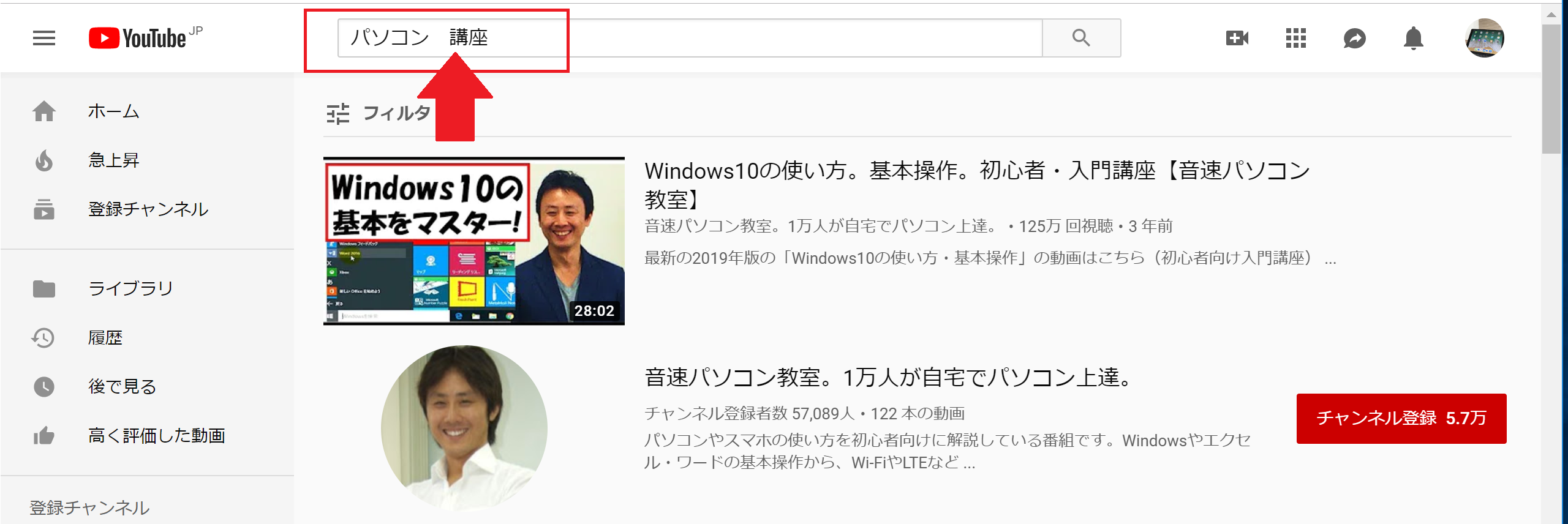パソコンの学習を始めた方が躓きやすいのが「保存操作」です
パソコンでの保存はエクスプローラーを理解しておく必要があります。
今回は、エクスプローラーをシニアの方でも理解しやすい形で解説いたします。
エクスプローラーについて
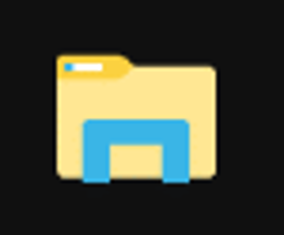
Windows10のパソコンでは、画面下のタスクバーに写真のようなアイコンが設置してあります。
このアイコンを「エクスプローラー」といい、パソコン内のデータを格納する役割を持ちます。
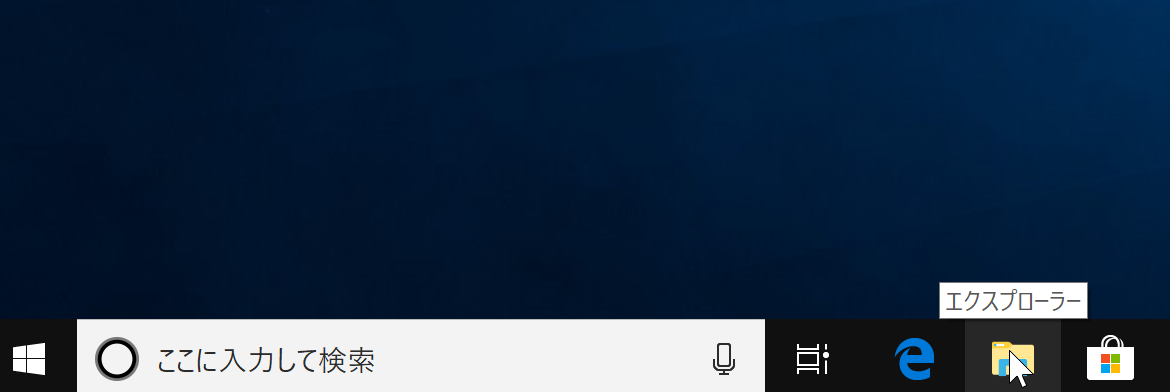
エクスプローラーをクリックすると、下の画像のようなウインドウが表示されました。
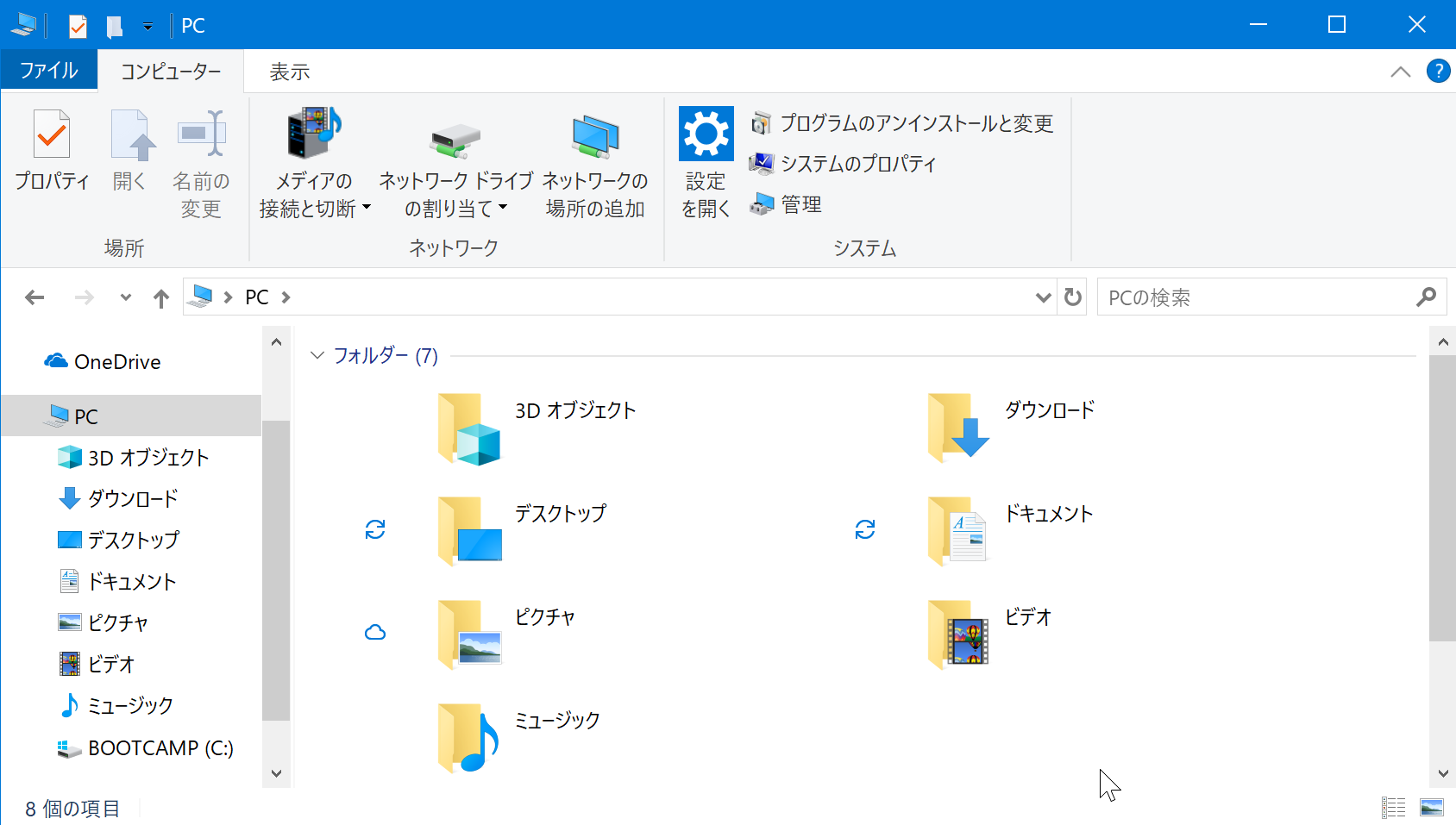
WordやExcelで作成した資料を保存する際も、デジカメやスマートフォンの写真をパソコンに取り込んで整理整頓する時もエクスプローラーの操作が必要です。
誤って保存してしまうと、せっかく作成したファイルが探し出せなかったり、うっかり上書き保存してしまいファイルを紛失してしまうこともあります。
ですから、エクスプローラーの操作は手順を暗記しないようしっかり理解しておきたいのです。
エクスプローラーを「タンス」で例えてみましょう

エクスプローラーを使う際に、頭にタンスをイメージしてください。
タンスには引き出しがいくつもありますよね?
夏物や冬物で引き出しを分けて使っておられると思います。
次にご覧いただくのが、Wordで名前を付けて保存を行うときの画像です。
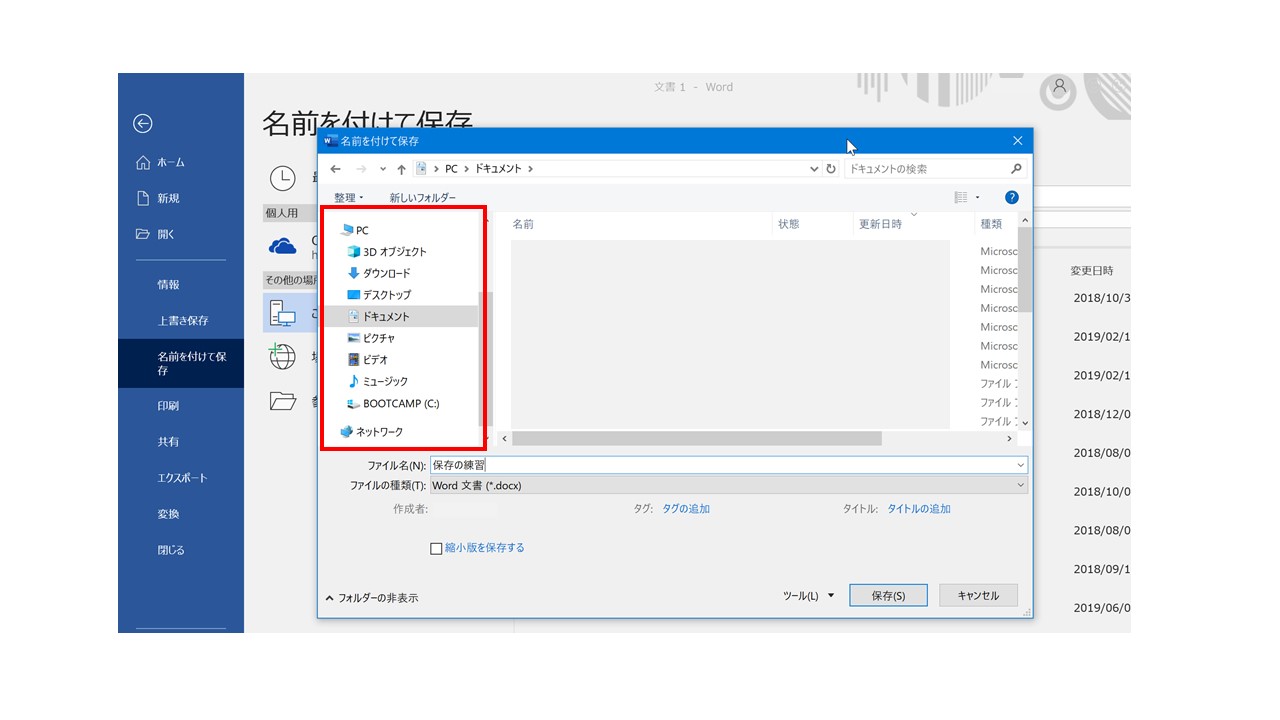
赤枠で囲われた部分を「フォルダーツリー」や「ナビゲーションウインドウ」といいます。
この赤枠内のナビゲーションウインドウをタンスの引き出しとしてイメージしてみてください。
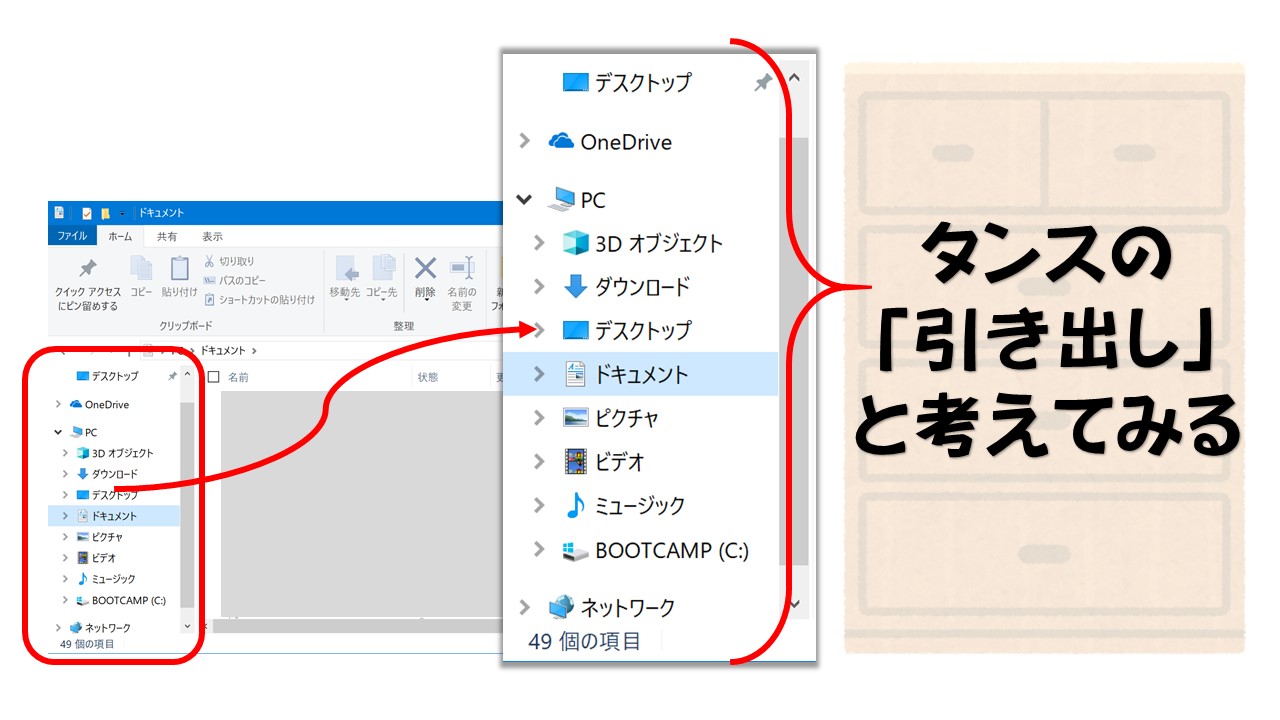
例えば、WordやExcelで作成した資料は「ドキュメントフォルダー」に保存します。
デジカメ、スマートフォンで撮影した写真は「ピクチャフォルダー」に保存します。
このように「ファイル」と「フォルダー」を関連付けておくことで、エクスプローラーをタンスのように利用することができるのです。
エクスプローラーについて解説されている動画はこちら
ナビゲーションウインドウについてわかりやすく解説されている動画
Wordで作成した文書に名前を付けて保存をする方法はこちら
パソコンの練習では失敗しても、くじけずに繰り返すのがポイントです。
練習中に失敗しておくことで、「失敗しないために注意すること」を学べますから失敗は前向きに受け止めると良いですよ!
パソコンの練習を独学で済ませたいとお考えの方はYouTubeがお勧めです
YouTubeはインターネット接続しているパソコン、スマートフォンならどなたでも無料で利用できます。
(動画閲覧時はWi-Fi環境をお勧めします。スマートフォンやタブレットの通信を利用すると一か月に使えるパケット量を上回ってしまう可能性があります。)
パソコンスキルを身に付けるために必要な動画が多数あるため、パソコン教室に通うには費用や時間が・・・と敬遠されている方はまずYouTubeの動画で練習してみると良いですよ。
YouTubeの検索ボックスに「パソコン 講座」などのキーワード検索を行えばたくさんの動画が表示されます。